惠普笔记本电脑HPProbook650G2U盘启动win10改win7教程
hp惠普电脑重装win7系统的方法

hp惠普电脑重装win7系统的方法系统中的重要文件受损导致错误甚至崩溃无法启动,此时自然就不得不重装系统了,那么hp惠普电脑如何重装系统win7呢?今天店铺就和大家说说hp惠普电脑重装系统win7的解决方法。
hp惠普电脑重装win7系统的方法一1、将U盘启动盘插入USB接口,重启出现开机画面时快速按F9键,进入启动选择项。
2、在启动选择项窗口中,选择以USB/USB HDD/U盘名称开头对应的启动项,选择后按回车键确认,如图所示:3、进入u启动主菜单界面,选择【02】运行U启动Win8PE防蓝屏版(新电脑),按回车键执行,如图所示:hp惠普电脑重装win7系统的方法图24、进入到U启动Win8PE系统后,映像文件路径可以选择win7旗舰版,并选择安装到C盘,点击确定,如图所示:hp惠普电脑重装win7系统的方法图35、系统镜像释放过程中,电脑设置成“完成后重启”,释放完毕后会自动重启进入安装界面。
hp惠普电脑重装win7系统的方法图46、安装完毕后,进入设置电脑参数界面,只要一步一步按照步骤来自己设置就可以了。
hp惠普电脑重装win7系统的方法图5hp惠普电脑重装系统win7方法二1、准备自带一个U盘,不需要太大,8GB即可,然后下载制作好U盘启动,把系统拷贝到U盘Ghost文件夹里面,插上电脑开机,选择从U盘启动即可;2、在笔记本出现开机画面的时候,不停的点击F2键,就进入BIOS。
不同型号品牌快捷键都不一样,如不可以试试F12或者是Del 键。
选择从U盘启动后进入PE会出现如下图所示。
移动上下键选择第一个后按回车即可;hp惠普电脑重装win7系统的方法图63、按回车键后进入如下PE界面,并且会自动弹出一个自动Ghost方框;hp惠普电脑重装win7系统的方法图74、选择拷贝好在U盘里面的系统,然后在选择将系统安装都C盘后点确定;hp惠普电脑重装win7系统的方法图85、确定后等进度条满了后重关机重启即可。
win10改win7教程
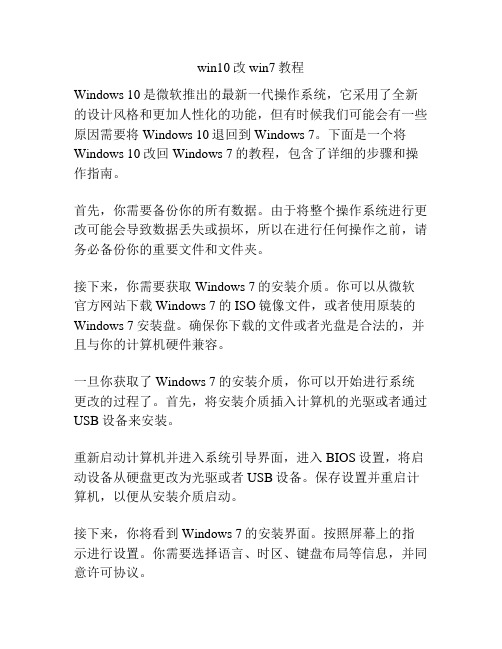
win10改win7教程Windows 10是微软推出的最新一代操作系统,它采用了全新的设计风格和更加人性化的功能,但有时候我们可能会有一些原因需要将Windows 10退回到Windows 7。
下面是一个将Windows 10改回Windows 7的教程,包含了详细的步骤和操作指南。
首先,你需要备份你的所有数据。
由于将整个操作系统进行更改可能会导致数据丢失或损坏,所以在进行任何操作之前,请务必备份你的重要文件和文件夹。
接下来,你需要获取Windows 7的安装介质。
你可以从微软官方网站下载Windows 7的ISO镜像文件,或者使用原装的Windows 7安装盘。
确保你下载的文件或者光盘是合法的,并且与你的计算机硬件兼容。
一旦你获取了Windows 7的安装介质,你可以开始进行系统更改的过程了。
首先,将安装介质插入计算机的光驱或者通过USB设备来安装。
重新启动计算机并进入系统引导界面,进入BIOS设置,将启动设备从硬盘更改为光驱或者USB设备。
保存设置并重启计算机,以便从安装介质启动。
接下来,你将看到Windows 7的安装界面。
按照屏幕上的指示进行设置。
你需要选择语言、时区、键盘布局等信息,并同意许可协议。
在安装过程中,你将被要求选择安装的类型。
如果你希望完全替换Windows 10,你可以选择“自定义”安装选项,并删除当前的系统分区。
如果你希望在计算机上保留Windows 10,你可以选择“升级”选项。
完成上述步骤后,你将需要等待一段时间,直到Windows 7完成安装过程。
在此过程中,你可能需要输入一些系统设置信息,例如计算机名称、密码等。
安装完成后,你可以开始重新安装你的应用程序和驱动程序。
请确保你使用的软件和驱动程序与Windows 7兼容,并从官方网站下载最新的版本。
最后,你可以恢复你的数据。
将你之前备份的文件和文件夹复制到新安装的Windows 7系统中,并确保它们可以正常访问。
w10重装W7系统教程
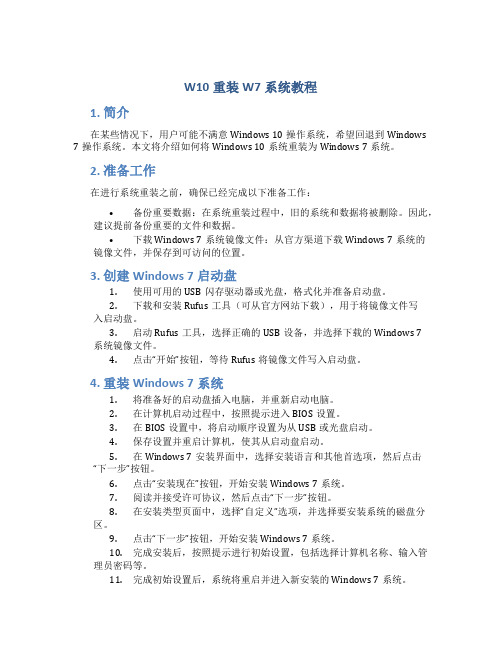
W10重装W7系统教程1. 简介在某些情况下,用户可能不满意Windows 10操作系统,希望回退到Windows 7操作系统。
本文将介绍如何将Windows 10系统重装为Windows 7系统。
2. 准备工作在进行系统重装之前,确保已经完成以下准备工作:•备份重要数据:在系统重装过程中,旧的系统和数据将被删除。
因此,建议提前备份重要的文件和数据。
•下载Windows 7系统镜像文件:从官方渠道下载Windows 7系统的镜像文件,并保存到可访问的位置。
3. 创建Windows 7启动盘1.使用可用的USB闪存驱动器或光盘,格式化并准备启动盘。
2.下载和安装Rufus工具(可从官方网站下载),用于将镜像文件写入启动盘。
3.启动Rufus工具,选择正确的USB设备,并选择下载的Windows 7系统镜像文件。
4.点击“开始”按钮,等待Rufus将镜像文件写入启动盘。
4. 重装Windows 7系统1.将准备好的启动盘插入电脑,并重新启动电脑。
2.在计算机启动过程中,按照提示进入BIOS设置。
3.在BIOS设置中,将启动顺序设置为从USB或光盘启动。
4.保存设置并重启计算机,使其从启动盘启动。
5.在Windows 7安装界面中,选择安装语言和其他首选项,然后点击“下一步”按钮。
6.点击“安装现在”按钮,开始安装Windows 7系统。
7.阅读并接受许可协议,然后点击“下一步”按钮。
8.在安装类型页面中,选择“自定义”选项,并选择要安装系统的磁盘分区。
9.点击“下一步”按钮,开始安装Windows 7系统。
10.完成安装后,按照提示进行初始设置,包括选择计算机名称、输入管理员密码等。
11.完成初始设置后,系统将重启并进入新安装的Windows 7系统。
5. 安装驱动程序和更新1.在新安装的Windows 7系统中,连接到互联网。
2.打开Windows更新,更新系统到最新版本。
3.打开计算机制造商的官方网站,下载并安装相应的硬件驱动程序,如显卡驱动、声卡驱动等。
Win10怎么还原成win7呢?Win10还原成win7的解决方法
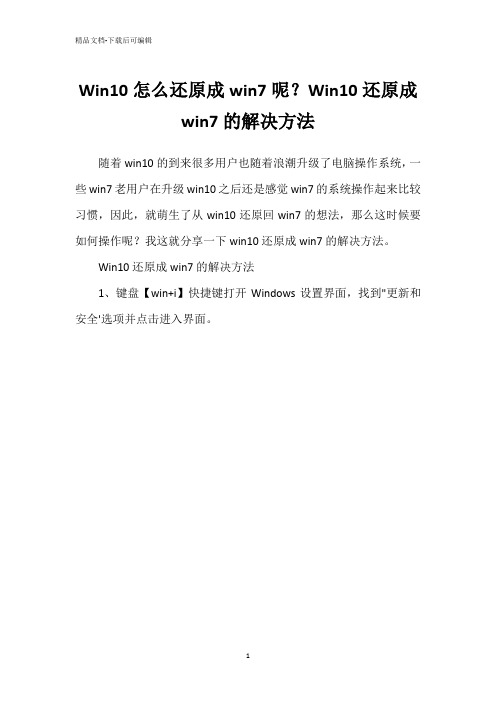
Win10怎么还原成win7呢?Win10还原成
win7的解决方法
随着win10的到来很多用户也随着浪潮升级了电脑操作系统,一些win7老用户在升级win10之后还是感觉win7的系统操作起来比较习惯,因此,就萌生了从win10还原回win7的想法,那么这时候要如何操作呢?我这就分享一下win10还原成win7的解决方法。
Win10还原成win7的解决方法
1、键盘【win+i】快捷键打开Windows设置界面,找到"更新和安全'选项并点击进入界面。
2、进入界面后,点击左侧的【恢复】选项。
3、直接点击界面右侧的【开始】按钮。
4、如果以上还是不行的话,推荐使用【系统之家一键重装系统】系统之家为您提供两种安装方法,本地硬盘安装是最为简单的安
装方法。
建议使用硬盘安装前先制作U盘启动工具,如果硬盘安装失败,或者您的电脑已经是开不了机、卡在欢迎界面、进不去桌面、蓝屏等情况,那么就需要选择U盘重装系统。
温馨提醒:重装系统时会格式化当前系统盘(一般是C盘),一定要提前备份好C盘和桌面上数据。
1、本地硬盘安装系统:(硬盘安装Win7系统教程)
2、U盘启动工具安装系统:(U盘重装win7系统教程)。
惠普笔记本电脑如何重装win7系统的方法

惠普笔记本电脑如何重装win7系统的方法
近些年来,科学技术的迅猛发展,极大地推动了计算机网络技术的进步,计算机网络的日益发展,使人们的生活也发生着巨大的变化。
下面是小编为大家整理的关于惠普笔记本电脑如何重装win7系统的方法,一起来看看吧!
惠普笔记本电脑如何重装win7系统的方法
1、首先将u盘制作成u深度u盘启动盘,接着前往相关网站下载win7系统存到u盘启动盘,重启电脑等待出现开机画面按下启动快捷键,选择u盘启动进入到u深度主菜单,选取“【02】U深度WIN8 PE标准版(新机器)”选项,按下回车键确认,如下图所示:
2、在pe装机工具中,选择win7镜像安装在c盘中,点击确定,如下图所示:
3、此时在弹出的提示窗口直接点击“确定”按钮,如下图所示:
4、随后安装工具开始工作,我们需要耐心等待几分钟,如下图所示:
5、接着重启电脑,进行程序安装过程,直到安装结束后便可以设置系统常规参数。
惠普笔记本电脑如何重装win7系统的方法相关文章:
1.惠普笔记本电脑如何重装Win7系统
2.惠普笔记本如何安装win7系统
3.hp笔记本怎么装win7系统
4.惠普笔记本重装win7系统方法
5.惠普电脑怎么重装系统win7。
惠普电脑如何安装win7系统

惠普电脑如何安装win7系统惠普电脑安装win7系统:系统安装光盘3、更新完之后,在“请阅读许可条款”页面上,如果接受许可条款,请单击“我接受许可条款”,然后单击“下一步”。
在“您想进行何种类型的安装?”页面上,单击“升级”或“自定义”;4、然后惠普电脑会进入一直更新的界面,期间您的电脑可能会重启数次,这都是正常现象。
最后一次重启后,你会发现更新界面没有了,而是进去了正常的电脑界面,恭喜你,您的惠普电脑安装系统成功了。
惠普电脑安装win7系统:U盘安装1、制作一个可以支持U盘启动的惠普电脑的Win7PE启动盘:在Win7或者XP系统里,双击打开天意U盘维护系统这个软件程序,然后选择U盘盘符,在选择USB设备启动引导模式即可;4、更新完之后,在“请阅读许可条款”页面上,如果接受许可条款,请单击“我接受许可条款”,然后单击“下一步”。
在“您想进行何种类型的安装?”页面上,单击“升级”或“自定义”;5、然后电脑会进入一直更新的界面,期间您的电脑可能会重启数次,属于正常现象。
最后开机前,会让你设置电脑的时间啊,桌面主题啊等一些基本设置,设置完了后惠普电脑系统就算安装完成了。
1、将安装光盘放入光驱,重新启动惠普电脑电脑,然后再出现图标的时候按下【ESC】,选择“CD/DVD(代表光驱的一项)”,按下回车(Enter)键确定。
接着会弹出一些安装系统语言,系统输入法,版本的选择,根据需要进行安装即可;2、接着你会进入分区界面,点击“驱动器选项(高级)”,点击“新建(E)”,创建分区,设置分区容量并点击“下一步”。
选择要安装系统的分区,点击“下一步”,系统开始自动安装系统;4、最后你设置好你的用户名和系统时间后,就进入桌面环境,惠普电脑的win7系统安装完成。
笔记本u盘重装系统教程,小编告诉你笔记本u盘怎么重装win7系统
笔记本u盘重装系统教程,小编告诉你笔记本u盘怎么重装win7系统导读:拿U盘安装与在线安装两种方法相比,发现u盘不仅不受网络的影响,还比在线安装更加稳定,更加安全,成功率也更高,只要有完好的USB接口就行,那么使用笔记本该怎么去使用U盘安装win7系统呢?下面,小编跟大家讲解笔记本u盘重装win7系统的操作步骤了。
也许有些用户会觉得U盘的方式比较麻烦,但是用户不知道U盘安装系统却是最稳定的,相对来说是比较方便和简单的,只是没有操作过的用户会产生误会,下面,小编给大伙展示笔记本u盘重装win7系统的操作流程,这样用户就一清二楚了。
笔记本u盘怎么重装win7系统准备工作1、使用u深度u盘启动盘制作工具制作好的启动u盘。
2、ghost win7系统镜像文件(自可上网自行下载ghost win7系统,可到小白一键系统网上下载)将准备的的win7系统镜像包存储到已做好的u深度u盘启动盘根目录中:u盘系统软件图解1先将u深度u盘启动盘连接到电脑,重启电脑等待出现开机画面时按下启动快捷键,使用u盘启动盘进入u深度主菜单,选择【02】u深度Win8PE标准版(新机器),按下回车键进入笔记本系统软件图解2进入pe后会自启u深度pe装机工具,首先点击"浏览"将保存在u盘的系统镜像添加进来,接着选择c盘作系统盘存放镜像,点击“确定”笔记本系统软件图解3不对弹出的询问提示窗口进行修改,直接按下"确定"重装系统系统软件图解4等待磁盘完成格式化后,将会进行win7镜像文件安装u盘系统软件图解5此时就可以拔除u盘了,重启系统开始进行安装,我们无需进行操作,等待安装完成即可,win7系统软件图解6最终进入系统桌面前还会重启一次,进入桌面,安装完成!win7系统软件图解7以上就是笔记本u盘重装win7系统的操作流程,通过上面的步骤就可以实现轻松安装win7系统。
自带WIN10系统的电脑想改回WIN7如何安装?
自带WIN10系统的电脑想改回WIN7如何安装?前几篇关于系统安装的文章,已经详细介绍了win7及win10的安装及激活方法。
相信认真阅读过后大家已经能够熟悉掌握系统安装的方法了。
随着电脑硬件的升级,现在大多数OEM厂商出厂基本都给电脑配置的是win10系统,这里就要说到用户的使用习惯了,许多朋友也发信息反馈win10系统使用不习惯,想要自行改回熟悉的win7系统。
今天就给大家分享win10系统的电脑如何更改为win7系统的一种方法。
说到更改系统,其实就是对电脑系统进行重新安装,格式化电脑自带的win10系统,重新给电脑安装win7系统。
由于系统支持及兼容的不同,会遇到许多不可预知的问题,接下来我么一起来看一看。
首先大家一开始想到的都是格式化系统盘,按照之前的教程重新安装win7,但是,到了下面这一步,就出现问题了:在我们按照程序,到了这里,则无法点击下一步,提示无法将windows安装到分区。
许多朋友卡在了这一步很头疼。
其原因是win10系统默认的UEFI启动方式,支持的磁盘分区格式是GPT分区表格式。
而我们的win7原版系统仅支持BIOS启动方式,支持的磁盘分区格式仅是MBR分区表格式。
由于微软原版系统对GPT格式的分区不支持,自然到了这一步就无法安装了。
首先,最简单的解决办法就是格式化硬盘,对硬盘重新分区。
重新分区有两个前提:一、硬盘要小于2.2TB。
MBR最大支持2.2TB磁盘,它无法处理大于2.2TB容量的磁盘,MBR还只支持最多4个主分区,如果你想要更多分区,你需要创建所谓“扩展分区”,并在其中创建逻辑分区。
二、必须提前备份电脑中所有的重要资料及文件。
因为修改分区表格式需要删除所有的磁盘重新分区,会丢失电脑中所有的文件。
下面我们来看看如何操作。
依然是用我们之前讲到的PE维护U盘启动,进入PE后打开DG 分区工具:打开DG分区工具后,在左侧硬盘标签上点击右键,选择删除所有分区:然后会弹出提示,点击是:可以看到所有的磁盘分区都被删掉了,继续点击保存更改:弹出的提示依然选择是:然后在菜单栏选择快速分区:在弹出的分区选项中,选择MBR,然后选择磁盘分区的的个数,在右侧自定义每个分区的大小,最后点击确定:操作完成之后,我们就对磁盘重新分区,并将分区表改为MBR格式了。
win10系统降回win7系统的方法
win10系统降回win7系统的方法win10系统降回win7系统的方法很多用户升级了win10系统之后,使用不习惯,想要回到win7,该怎么办?具体要如何操作呢?以下仅供参考!win10系统降回win7系统的方法具体方法如下:1、点击win10的开始菜单,打开设置选项,或者使用Win+i的组合键打开设置选项。
2、进入更新和安全界面,点击恢复。
3、点击回到Windows 7或者Windows 8下的开始。
之后按照提示完成操作即可回到原来的系统,要使用这个功能必须保证C盘中的Windows.old文件夹完整,而且时装升级win10后的一个月内,若是直接安装的win10也不能使用这个功能,只能用重装的方法回到原来的系统版本。
win10系统降回win7系统的方法win10重装win7可以用两种方式完成,一种是用一键重装系统工具直接在线完成重装。
方法如下:1、下载一键重装系统工具,店铺喜欢用小白,小白简单功能强大,这里用小白做演示。
小白下载链接:/xiazai/36727.html2、运行小白打开一键装机,环境监测完成后点击下一步选择系统后按提示操作几步后软件即可完成下面的全部步骤。
具体步骤大家可以看上面的视频教程,方法一样,就是选择自己需要装的系统就行。
如出现下图只能选择安装win8/win10 64位系统的情况,说明你的电脑是gpt+uefi模式电脑,现在大部分的笔记本电脑都是这种。
这样的需要用U盘制作启动盘进入PE转换格式与BIOS里面修改uefi为传统的模式才能装win7系统。
下面给大家介绍用U盘win10装回win7的方法。
一、首先把U盘制作成启动盘:1、下载小白一键重装软件(),准备一个 8GB 以上的空白 U 盘,制作启动盘的时候建议退出电脑上的安全软件。
在制作系统选项中直接选择制作U盘,其它参数保持默认直接制作即可。
2、制作完成后把U 盘插入到需要重装系统的电脑上,开机快速按F12 进入到电脑的快速引导菜单,在菜单中使用方向键上下选择USB 按回车确定。
惠普笔记本电脑如何设置u盘启动
惠普笔记本电脑如何设置u盘启动
惠普笔记本电脑还不知道如何设置u盘启动吗,那该怎么办呢,那么惠普笔记本电脑如何设置u盘启动的呢?下面是店铺收集整理的惠普笔记本电脑如何设置u盘启动,希望对大家有帮助~~
惠普笔记本电脑设置u盘启动的方法
工具/原料
下载快启动,一键制作u盘启动盘
了解:惠普品牌笔记本电脑一键U盘启动的快捷热键是:F12
方法/步骤
那么如何利用快捷键进入U盘启动盘呢?首先将已经使用快启动U 盘启动盘制作工具制作好的U盘插入到笔记本的usb插口,然后开机!开启电脑后当看到开机画面的时候,连续按下键盘上的"F12"键,如下图所示:为联想笔记本电脑开机的画面。
当我们连续按下快捷热键F12以后将会进入到一个启动项顺序选择的窗口!进入后的光标默认选择的选项是第一个“电脑本地硬盘”,每个人的硬盘可能不一样,所以显示的硬盘标识也不一样,反正意思一样就是了!
大家看下图,将光标移动选择到的地方显示“USB Hard Disk”(小编写这篇教程的时候使用的是u盘)所以,当我们按下快速热键F12的时候显示出来的选项中就包含有小编用快启动制作好启动盘的u盘。
选择好以后只需要按下回车键“Enter”即可进入主界面!如下图所示:。
- 1、下载文档前请自行甄别文档内容的完整性,平台不提供额外的编辑、内容补充、找答案等附加服务。
- 2、"仅部分预览"的文档,不可在线预览部分如存在完整性等问题,可反馈申请退款(可完整预览的文档不适用该条件!)。
- 3、如文档侵犯您的权益,请联系客服反馈,我们会尽快为您处理(人工客服工作时间:9:00-18:30)。
惠普笔记本电脑HP Probook 650 G2 U盘启动_win10改win7
教程
HP Probook 650 G2原装系统是win10,如果需要改成win7普通方式不能通过U 盘启动安装系统。
解决方法:
1.开机启动看到HP的LOGO时按F10进入BIOS设置
2.左右选择advanced,上下选择secure boot configuration
3.下拉configure legacy support and secore boot,选择legacy support enable and secure boot disable,按F10保存退出,重启。
4.重启开机后会看到secure boot,.....下面有串4位数字,键盘输入这4位数字按enter确认后设置修改成功。
5.重新启动看到HP的LOGO时按F10进入BIOS设置,左右选择advanced,上下选择boot option。
6.下拉,取消勾选UEFI boot order,F10保存并退出。
7.开机启动,按F9选择启动列表。
8.硬盘格式转换成MBR模式可以正常安装win7系统。
9.如果USB驱动无法识别可以用PE系统复制离线驱动软件到硬盘再安装,或者用以下方法解决。
六代CPU安装win7 方法:
首先由于intel 100系列芯片组的变化,USB接口的控制芯片做了升级,但win7系统原生并没有支持这个新的设备,结果就造成了采用100系列芯片组的机器安装win7系统时USB接口失灵或安装系统时识别不到硬盘的情况。
解决方法:
1 下载--微软USB/DVD Tools制作启动U盘工具
下载:或者下载:
注:如微软工具制作的启动U盘无法引导,则可尝试用其他软件制作启动U盘测试。
2 制作—USB/DVD tools的使用方法如下
使用准备好的文件制作安装系统镜像
(ISO镜像请用户自己准备,Ghost不支持)
教程链接:
3 制作—使用技嘉提供的windowsimagetool来重写上一步制作好的win7镜像中的USB驱动
—windowsimagetool工具下载路径:
运行,按下图提示,选中做好win7镜像的U盘,把下图第一项勾选上“对号”,然后点击开始“Start”即可。
注:U盘测试制作时间为20分钟左右
使用经过以上三步操作后的U盘镜像去安装系统,在系统安装过程中以及安装完成后,都不会出现USB接口无法使用的问题。
